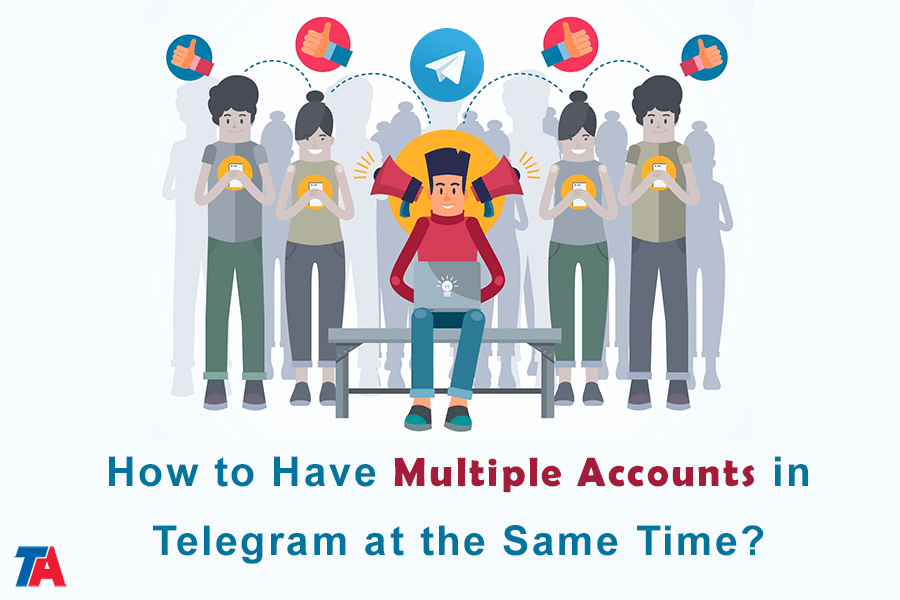Як мець некалькі акаўнтаў у Telegram адначасова?
Некалькі акаўнтаў у Telegram
Калі вы карыстаецеся Telegram Messenger, вы адзін з сотняў мільёнаў людзей ва ўсім свеце, якія спрабуюць атрымаць ад яго максімальную карысць. Аднак з ростам папулярнасці Telegram карыстальнікі выявілі неабходнасць некалькіх акаўнтаў. Вы маглі пачуць пра Telegram на працы і захацелі праверыць яго ў сваіх асабістых уліковых запісах абмену паведамленнямі. Нягледзячы на гэта, калі вы зарэгістравалі два ці больш уліковых запісу Telegram, у вас узнікне тая ж праблема, што і ў большасці прыкладанняў. Можа быць цяжка пераключацца паміж рознымі ўліковымі запісамі на тэлефоне, ноўтбуку або іншых любімых прыладах.
Калі справа даходзіць да кіравання некалькі уліковых запісаў, усё можа стаць крыху складаней. Няхай гэта будзе пераключэнне паміж асабістымі і бізнес-акаўнтамі або проста выкарыстанне розных уліковых запісаў для розных мэтаў. Пераключэнне паміж гэтымі ўліковымі запісамі можа заняць шмат часу і выклікаць расчараванне.
Праблемы наяўнасці некалькіх уліковых запісаў Telegram
,en прыкладання робіць пераключэнне паміж акаўнтамі Telegram найбольш зручным. Аднак гэта не перашкаджае вам рабіць гэта на прыладзе з Windows 10 або Mac. Гэты падручнік правядзе вас праз працэс стварэння некалькіх уліковых запісаў Telegram і кіравання імі.
Увогуле, для кожнага ўліковага запісу Telegram спатрэбіцца нумар тэлефона. Наладзіць бізнес-рахунак і асабісты кабінет, верагодна, не праблема. Проста ўвядзіце працоўны і асабісты нумар тэлефона.
Аднак, калі вам патрабуецца трэці ўліковы запіс або ў вас ёсць толькі адзін нумар тэлефона, вам спатрэбіцца дадатковы нумар для кожнага новага ўліковага запісу, які вы ствараеце. Самы просты спосаб дасягнуць гэтага - выкарыстоўваць паслугі, якія прадаюць віртуальныя нумары тэлефонаў. Гэта патрабуе дадатковых намаганняў, але зрабіць гэта трэба толькі адзін раз.
Самым складаным аспектам наяўнасці некалькіх уліковых запісаў Telegram з'яўляецца пераключэнне паміж імі пасля іх наладжвання. Вы павінны выйсці і зноў увайсці ў кожны ўліковы запіс асобна, незалежна ад таго, выкарыстоўваеце вы прыладу Android, iOS, ПК ці Mac.
больш падрабязна: Як стварыць больш за 10 уліковых запісаў Telegram?
Выкарыстанне некалькіх уліковых запісаў Telegram на адной прыладзе
Выкарыстоўваць некалькі ўліковых запісаў у адной праграме Telegram адначасова проста. Усё, што вам трэба зрабіць, гэта прапанаваць нумары мабільных тэлефонаў. Каб дасягнуць гэтага, вы павінны выкарыстоўваць розныя нумары тэлефонаў для рэгістрацыі ў Telegram, а затым выканаць некалькі простых крокаў для стварэння ўліковых запісаў і пераходу паміж імі.
Для гэтага выканайце наступныя дзеянні:
- Крок 1
Увайдзіце ў сваю праграму Telegram. (Калі вы ўпершыню карыстаецеся Telegram, стварыце свой першапачатковы ўліковы запіс з адным са сваіх нумароў тэлефона, перш чым працягнуць. Калі ў вас ужо ёсць уліковы запіс Telegram, выкарыстоўвайце яго.)
- Крок 2
Дакраніцеся да трох гарызантальных ліній у правым верхнім куце галоўнага экрана Telegram. (У якасці альтэрнатывы вы можаце проста правесці старонку направа).
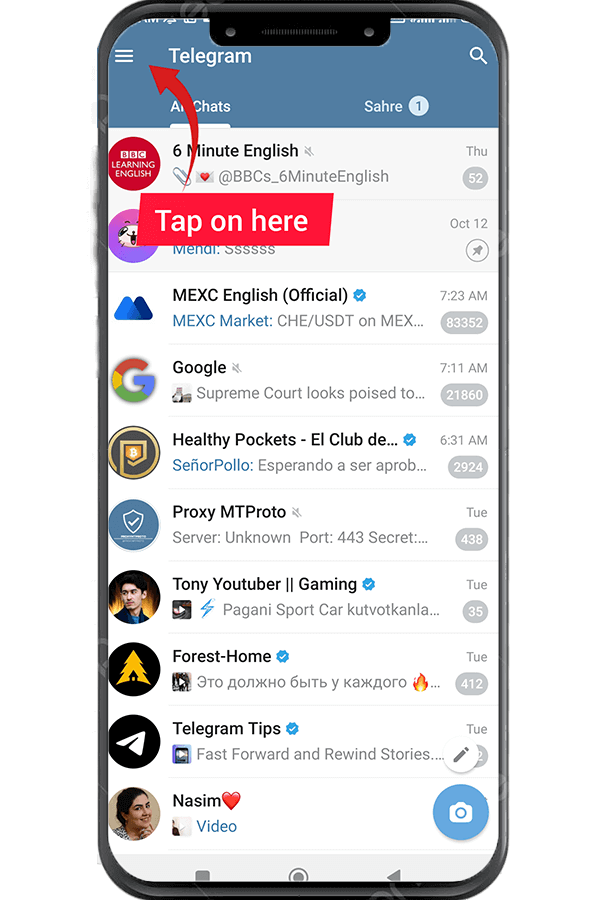
- Крок 3
Вы павінны выбраць Дадаць уліковы запіс у гэтым раздзеле. Калі вы не бачыце гэтага выбару, як паказана ніжэй, перайдзіце да наступнага кроку гэтага кіраўніцтва.
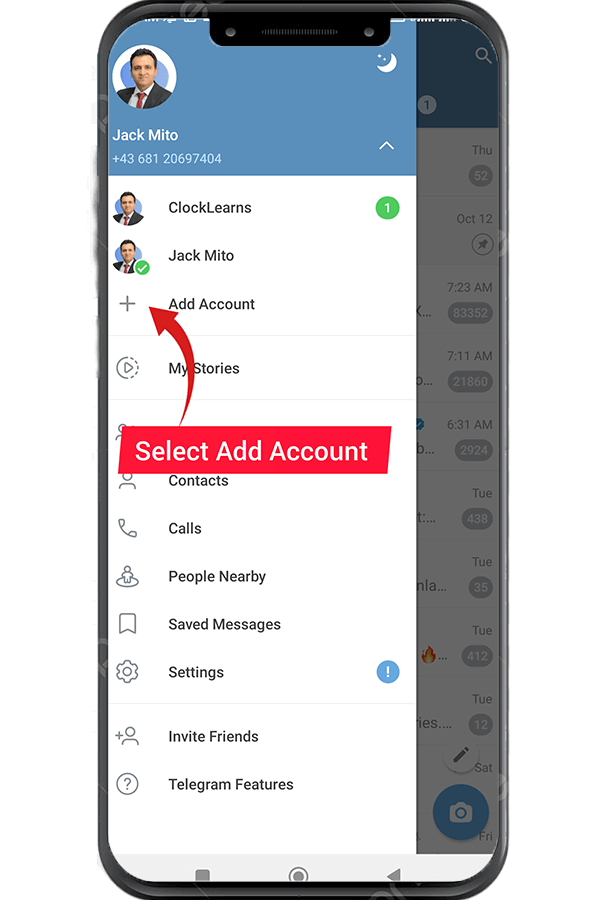
- Крок 4
Каб убачыць Дадаць уліковы запіс, націсніце на значок у выглядзе стрэлкі ўнізе старонкі. Гэты сімвал размешчаны ў ніжняй частцы сіняга раздзела справа ад вашага імя і нумара мабільнага тэлефона. Неабходная опцыя «Дадаць уліковы запіс» цяпер будзе паказвацца. Выберыце яго, каб адкрыць новае акно.
- Крок 5
Хутчэй за ўсё вы заўважыце назву ЗША ў полі ўверсе гэтай старонкі. Перайдзіце да спісу назваў краін. Вы павінны выбраць выбраную краіну ў гэтай частцы.
- Крок 6
Затым вы вернецеся на папярэднюю старонку. У другім полі гэтай старонкі ёсць месца для ўстаўкі нумара мабільнага тэлефона. Пасля ўводу нумара мабільнага тэлефона самы час выбраць белую стрэлку ў сярэдзіне сіняга круга.

- Крок 7
Калі вы выканаеце крок 6, вы атрымаеце SMS ад Telegram для пацверджання вашага новага нумара.
- Крок 8
Пасля праверкі нумара ўвядзіце сваё імя ў адпаведнае поле. Затым націсніце на стрэлку.
- Крок 9
Вы завяршылі апошні этап выкарыстання некалькіх уліковых запісаў Telegram адначасова. Праз свой новы ўліковы запіс Telegram цяпер вы можаце правяраць назвы абодвух сваіх уліковых запісаў і звязвацца са сваімі злучэннямі.
Пераключэнне паміж уліковымі запісамі Telegram
Некаторыя карыстальнікі лічаць, што, паколькі ў іх адначасова адкрыта некалькі ўліковых запісаў Telegram, яны павінны выйсці з аднаго, каб выкарыстоўваць іншыя ўліковыя запісы. Аднак гэта не так! Вы можаце лёгка пераключацца паміж сваімі ўліковымі запісамі на тэлефоне або ПК з дапамогай таго ж праграмнага забеспячэння Telegram.
- Крок 1. Вам трэба толькі выбраць значок з трыма гарызантальнымі лініямі.
- Крок 2. Цяпер вы можаце праглядаць і пераключацца паміж сваімі ўліковымі запісамі, выбіраючы любы з іх
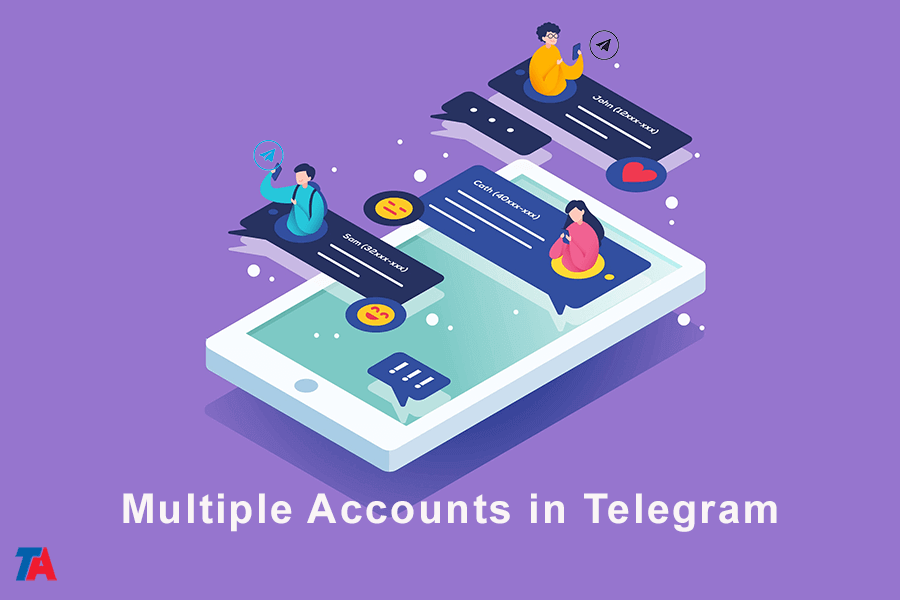
Такім чынам, калі ў вас ёсць адзін уліковы запіс для бізнесу, а другі - для зносін з сябрамі, вы не будзеце абмежаваныя выкарыстаннем толькі аднаго за раз, і вам не трэба абмяжоўваць сябе выкарыстоўваючы толькі адзін уліковы запіс адначасова. Маючы асобныя ўліковыя запісы для розных мэтаў, вы можаце бесперашкодна пераключацца паміж бізнес-акаўнтам і асабістым уліковым запісам у залежнасці ад вашых патрэбаў і пераваг. Такая гібкасць дазваляе вам падтрымліваць дакладнае адрозненне паміж вашым прафесійным і асабістым жыццём, але пры гэтым мець доступ да абодвух уліковых запісаў, калі заўгодна.